業務外
リンクチェックを始めるにあたり、手順書兼備忘録を用意しました。結構面倒くさい。
1.事前準備a チェックページ作成
1.1 デッドリンクをチェックする対象の記事のチェックページを作成する。(前回チェック以降に投稿した記事にURLを追記していく。)
1.2 記事一覧はモバイルバージョンのアーカイブリスト部分を展開して、コピペする。(URLにパラメタ『?m=1』が設定されていることを確認すること)
1.3 週次のリンクは削除する。(残しておくと二重チェックになるので無駄。)赤丸の部分ね。
1.4 チェックページを公開する。公開日付は2013年1月の第1日曜日から1週毎に1記事とする。(これがデッドリンクチェックを実行する単位になります。)
2.事前準備b Bloggerの環境変更
2.1 Google AdSenseの広告表示はオフにすること【注意1】
2.2 テーマで以下のガジェットのモバイルバージョンをオフにすること。(無駄なチェックの抑止です)
- ヘッダー
- 自己紹介
- ブログ検索
- コンテンツ
- ラベル
- ブログアーカイブ
- 人気の記事
2.3 以下のガジェットはオフにしないこと【注意2】
- 重要
2.4 モバイルのホームボタンをオフにすること【注意3】(これも無駄なチェックの抑止です)
2.5 ウェブバージョンへのリンクをオフにすること【注意4】(同様)
3.デッドリンクチェック実行
3.1 W3Cリンクチェッカーを起動する。
3.2 チェック対象のURLはアーカイブリストから、2013年1月以降の週次のリンクを順次指定する。2014年記事一覧の場合は、スクリーンショット下のステータスバーに表示されている、https://nsfarmer.blogspot.com/2013_01_06_archive.htmlです。
 |
| 記事一覧をチェックするURLは記事を含む週のURLです |
3.3 リンクチェックはモバイルバージョンで実行すること。(URLにパラメタ『?m=1』が設定されていることを確認すること。)
3.4 チェックは1階層下まで実施すること。【注意5】
4.チェック結果確認
4.1 デッドリンク、リダイレクトの有無を確認する。(全て目検!!)
4.2 必要に応じてブログを修正する。
5.事後処理
5.1 チェック後に、広告表示・ガジェット等を戻すのを忘れないこと。
5.2 チェックページ自体も下書きに戻しておくこと。(ブログ来訪者がびっくりしないように。笑)
注意1:広告表示をオンのままリンクチェックを実行すると、自分で広告をクリックすることになります。これ、Google AdSenseのポリシー違反です。
注意2:重要に掲載されているコンテンツポリシーにはGoogle AdSenseのCookieの扱いの説明があります。これを掲載しないのも、ポリシー違反です。
注意3:テンプレートのHTMLから以下を探して、コメントアウトします。
<div class='mobile-link-button' id='blog-pager-home-link'>
<a class='home-link' expr:href='data:blog.homepageUrl'><data:homeMsg/></a>
</div>
注意4:テンプレートのHTMLから以下を探して、コメントアウトします。
<div class='mobile-desktop-link'>
<a class='home-link' expr:href='data:desktopLinkUrl'><data:desktopLinkMsg/></a>
</div>
注意5:『Check linked documents recursively, recursion depth : 1』を指定してチェックマーク。
感想と構想
問題点1
デッドリンクやリダイレクトのチェックが目検なのが辛い。1回目は良しとしても、2回目以降、同じ事をやる気はありません。
何かツール化を検討すべきです。
チェックした結果をExcelファイルに退避して、次回チェック結果時に内容を突合するとかすれば良いんじゃない?。
ツールがあれば、事前準備bのガジェットの抑止はやらなくても良いんじゃないかな。
同じ記事を何度もチェックするため、全体の走行時間が長くなるのに難がありますが…。ダメか。
問題点2
そもそも、Bloggerの環境変更が面倒くさい。当然、環境戻しも。 備忘録を作りましたが、リンクチェックで絶対にいつか、何かしら失敗しそう。いや、失敗する。笑
ブログテンプレートの手編集/手戻しが必要なのも悪手です。 ミスによるブログテンプレートの破損が怖い。バックアップを取っておいても、Bloggerって復旧できるとは限らないし…。
W3Cリンクチェッカーによる一括リンクチェックに着手しましたが、問題点を解決しないと良いことないです。
しっぺ返しを喰らいそうです。
2020年1月23日
要確認 統計情報の『自分のページビューの追跡を管理』で除外できるか?
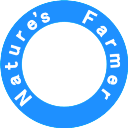 Nature's Farmer
Nature's Farmer








